كيفية عمل GIF (Photoshop و iPhone و Android والمزيد)
نشرت: 2023-03-30تعد ملفات GIF طريقة رائعة لزيادة مشاركة الوسائط الاجتماعية من خلال لفت الانتباه إلى منشوراتك الاجتماعية. هذه المقاطع القصيرة ، المضحكة في كثير من الأحيان ، والمتكررة ، والصامتة ، والمتحركة سهلة الصنع وغالبًا ما تكون مجانية. يتم استخدامها للتعبير عن المشاعر ورد الفعل والشخصية. لكن يمكنهم أيضًا لفت الانتباه إلى شيء ما ، مثل سمة منتج أو علامة تجارية.
يمكن أيضًا أن تساعد صور GIF المتحركة جمهورك على فهم بياناتك ومفاهيمك. يمكن أن يكون استخدام صور GIF لشرح الحقائق أو تحسين الإحصائيات عنصرًا حيويًا في إستراتيجيتك الاجتماعية الشاملة.
في هذه المقالة ، سنشرح كيفية عمل GIF بعدة طرق ، بما في ذلك باستخدام Photoshop و iPhone. وسنوضح لك كيفية استخدام صور GIF الخاصة بك على الشبكات الاجتماعية من جهاز الكمبيوتر أو الهاتف. ستتعلم أيضًا كيفية إنشاء ملف GIF عالي الجودة ، وسنراجع العديد من أفضل أدوات إنشاء GIF.
جدول المحتويات
- ما هو GIF؟
- كيف تصنع GIF
- نصائح لجعل صور GIF أعلى جودة
- أفضل أدوات إنشاء GIF
- كيفية استخدام صور GIF الخاصة بك على وسائل التواصل الاجتماعي
ما هو GIF؟
GIF (تنسيق تبادل الرسومات) هو ملف صورة يمكن أن يحتوي على صور متعددة ، والتي يمكن أن تكون متحركة بعد ذلك ، مثل دفتر الصور المتحركة. اخترع Steve Wilhite تنسيق GIF ، وظل موجودًا منذ عام 1987 بنفس الشكل بشكل أساسي. لم تظهر شبكة الويب العالمية لمدة عامين آخرين.
يدعم تنسيق GIF 8 بت 256 لونًا فقط ، بينما تدعم تنسيقات الصور الأحدث الأخرى الملايين. يمكن أن يتسبب هذا القيد في نطاق الألوان في ضعف دقة وضوح الصور. وفي كل مرة تتم فيها مشاركة ملف GIF أو حفظه أو إعادة تحميله ، سيبدو الأمر أسوأ لأنه يتم ضغطه. ومع ذلك ، لا تزال صور GIF تحظى بشعبية كبيرة على وسائل التواصل الاجتماعي وصفحات الويب وفي رسائل البريد الإلكتروني.
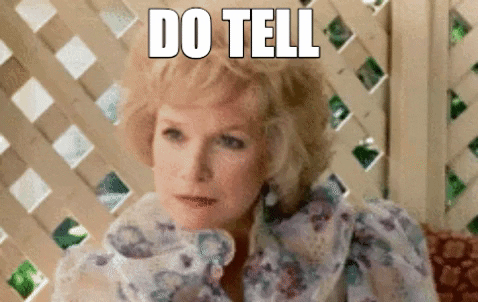
كيف تصنع GIF
إن إنشاء ملف GIF ليس عملية معقدة طالما أنك تعرف الخطوات الخاصة بأي جهاز ترغب في استخدامه. لنبدأ بكيفية إنشاء صورة GIF متحركة على هاتفك.
كيف تصنع GIF على iPhone
هناك ثلاث طرق لعمل GIF على iPhone. الأول هو تحويل Live Photos إلى صور GIF. تسجل Live Photos 1.5 ثانية قبل وبعد اللقطة ، حتى يتمكنوا من إنشاء تأثير GIF عند التعيين على التكرار. افتح Live Photo التي اخترتها لـ GIF ، وانقر على زر Live Photos في أعلى يسار الشاشة ، وفي القائمة المنسدلة ، انقر فوق Loop .
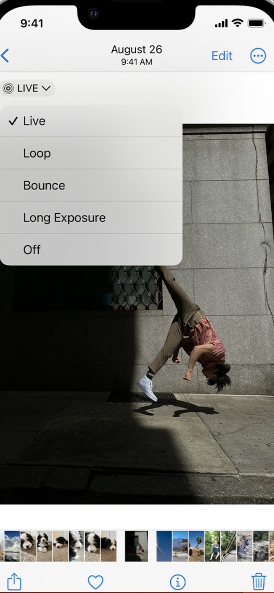
لسوء الحظ ، لن يتم تشغيل ملف GIF المصنوع بهذه الطريقة على أجهزة بخلاف أجهزة Apple.
لتتمكن من استخدام ملف GIF الخاص بك أينما تريد ، سيتعين عليك استخدام تطبيق تابع لجهة خارجية ، وهي الطريقة الثانية لإنشاء ملف GIF على iPhone.
ستساعدك هذه التطبيقات في إنشاء ملف GIF من الفيديو أو الصور وتنزيلها إلى ألبوم الكاميرا. بعض الأمثلة على التطبيقات هي GIF Maker-ImgPlay و EZGIF لأجهزة iPhone و Android.
الطريقة الثالثة لإنشاء ملف GIF على iPhone هي استخدام تطبيق Shortcuts الخاص بـ iPhone. باستخدام هذا التطبيق ، يمكنك تحويل Live Photos والصور ومقاطع الفيديو إلى صور GIF دون الحاجة إلى تطبيق تابع لجهة خارجية. للقيام بذلك، اتبع الخطوات التالية.
- افتح الاختصار وانتقل إلى علامة التبويب المعرض
- من هنا لديك أربعة خيارات حسب ما تريد القيام به. يمكنك البحث عن Make GIF أو تحويل الصور إلى GIF أو Video to GIF أو Burst to GIF. سيسمح لك اختصار Make GIF بإنشاء صور GIF من Live Photos ومقاطع الفيديو. يتيح لك اختصار تحويل الصور إلى GIF إنشاء صور GIF من عدد من الصور المحددة. تعمل اختصارات Video to GIF و Burst to GIF كما تدل أسمائها.
- بمجرد تحديد الاختصار الخاص بك ، انقر فوق إضافة اختصار . سيؤدي ذلك إلى إضافته إلى علامة التبويب اختصاراتي حيث ستضغط عليها.
- باستخدام اختصار تحويل الصور إلى GIF ، حدد صورك ثم انقر فوق إضافة في أعلى يمين الشاشة. ستحصل على معاينة لملف GIF الخاص بك. لا تنقر فوق تم حتى الآن وإلا فلن يتم الحفظ. اضغط على أيقونة المشاركة في الجزء العلوي الأيمن وحدد حفظ الصورة . سيؤدي هذا إلى حفظ ملف GIF الخاص بك في صورك. أيضًا ، يمكنك إرسالها إلى الآخرين من خلال الرسائل أو تطبيقات مثل Messenger.
- باستخدام اختصار Make GIF ، حدد Live Photo واضغط على Add كما كان من قبل. سيرسل هذا الاختصار ملف GIF الخاص بك إلى ألبوم الصور الخاص بك. سيتم تشغيل ملفات GIF هذه تلقائيًا ، حتى على الأجهزة غير التابعة لـ Apple.
- استخدم اختصار Burst to GIF بنفس الطريقة. من المحتمل أن تحصل على رسوم متحركة أكثر سلاسة باستخدام الصور الملتقطة في وضع التصوير المستمر أو وضع الاندفاع. هذا لأن الحركة ستكون أقل تقلبًا مما لو كنت تستخدم صورًا تم التقاطها بعيدًا.
- باستخدام اختصار Make GIF ، بمجرد النقر على "موافق" لمنح الإذن بالوصول إلى تطبيق الصور ، سترى جميع مقاطع الفيديو في مكتبتك.
- بمجرد اختيار الشخص الذي تريد تحويله إلى ملف GIF ، استخدم أشرطة التمرير لاقتصاص جزء الفيديو الذي تريده لـ GIF الخاص بك. اضغط على حفظ .
- ستتوفر معاينة داخل تطبيق Shortcuts. انقر فوق تم.
كيف تصنع GIF على Android
يعتمد إنشاء ملف GIF على أجهزة Android إلى حد كبير على الجهاز. على سبيل المثال ، باتباع هذه الخطوات ، يمكنك إنشاء صورة GIF على جهاز Samsung Galaxy من تطبيق المعرض.
- في تطبيق المعرض ، اضغط مطولاً على الصورة لتحديد عدة صور.
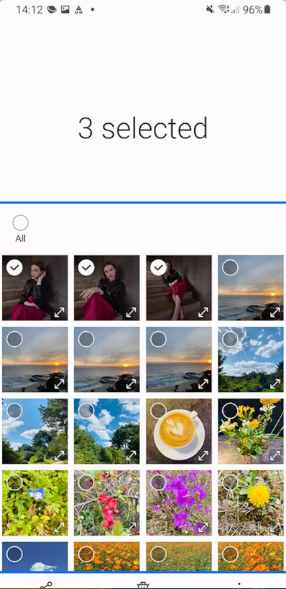
- اضغط على النقاط الثلاث في أسفل يمين الشاشة.
- حدد إنشاء .
- مراجعة وتحرير ملف GIF الخاص بك. ثم اضغط على صورة GIF التي تظهر في تطبيق المعرض .
لإنشاء صورة GIF على هواتف Android باستخدام تطبيق صور Google ، اتبع هذه الخطوات.
- في تطبيق صور Google ، في الجزء السفلي ، انقر فوق المكتبة> الأدوات المساعدة .
- ضمن إنشاء جديد ، حدد الرسوم المتحركة .
- في أعلى اليسار ، انقر على إنشاء .
يمكنك أيضًا استخدام تطبيقات الجهات الخارجية لإنشاء ملفات GIF لحفظها على أجهزة Android الخاصة بك. بعض الخيارات المجانية هي Ez GIF Maker و GIF Maker-GIF Editor.
كيف تصنع GIF في برنامج فوتوشوب
يعد تعلم كيفية عمل GIF في Photoshop أكثر تعقيدًا من الأساليب المذكورة أعلاه. عليك العمل مع الطبقات. اتبع هذه الخطوات.
- انسخ والصق الصور التي اخترتها في مجلد جديد.
- حدد ملف > البرامج النصية > تحميل الملفات في Stack
- اختر المجلد الذي قمت بإنشائه ، وافتحه ، وستظهر الصور في طبقات مختلفة.
- اختر Window> Animation أو Window> Timeline
- ستظهر لوحة الرسوم المتحركة أو المخطط الزمني في أسفل الشاشة
- حدد إنشاء رسوم متحركة للإطار .
- حدد Make Frames from Layers في لوحة Timeline.
- يمكنك ضبط وقت اللعب لكل إطار وكذلك السرعة. للقيام بذلك ، اختر Select All Frames في القائمة المنسدلة العلوية. يمكنك التعديل من خلال النقر على القائمة المنسدلة أسفل كل إطار.
- اختر قائمة Repeat في لوحة Timeline وحدد Forever .
- يمكنك معاينة ملف GIF الخاص بك عن طريق الضغط على Play على Timeline.
- لحفظ ملف GIF الخاص بك ، حدد ملف> تصدير> حفظ للويب (قديم) .
هناك بدائل مجانية لبرنامج Photoshop إذا كنت تريد هذا المستوى من التحكم بدون تكلفة. يعد GIMP ، محرر صور مفتوح المصدر ، أحد هذه البدائل.
كيف تصنع صورة GIF من فيديو
لا يختلف إنشاء ملف GIF من مقطع فيديو كثيرًا عن الصور. يحتوي iPhone على اختصار محدد لهذه الوظيفة: Video to GIF. على نظام Android ، قد تختلف العملية قليلاً وفقًا للأجهزة والبرامج الخاصة بك.
- افتح المعرض
- افتح مجلد الفيديو الخاص بك
- حدد الفيديو لـ GIF الخاص بك وانقر فوق تشغيل الفيديو
- اضغط على GIF ، والتي ستبدأ في إنشاء ملف GIF الخاص بك
- ثم يمكنك ضبط طول وسرعة ملف GIF الخاص بك
- انقر فوق حفظ ، وسيتم حفظه في معرض الصور الخاص بك
الآن GIF الخاص بك جاهز للمشاركة.
ومع ذلك ، من الضروري فهم أن مقاطع الفيديو تخضع لقوانين حقوق النشر. قد يتسبب استخدامها بدون إذن المنشئ أو الممثلين في حدوث مشكلات ، خاصةً إذا كان ملف GIF الخاص بك للاستخدام التجاري. هناك استثناءات مثل المشاع الإبداعي ، بالطبع ، ولكن قد لا يكون من المفيد محاولة الاعتماد على "الاستخدام العادل" الغامض إلى حد ما.
في هذا الصدد ، يعد استخدام الصور ومقاطع الفيديو من مشاركاتك الاجتماعية السابقة لإنشاء صور GIF طريقة رائعة لإعادة استخدام المحتوى لوسائل التواصل الاجتماعي.
نصائح لجعل صور GIF أعلى جودة
أولاً ، من المهم أن تفهم أن الحجم مهم عندما يتعلق الأمر بصور GIF. إذا كان ملف GIF كبيرًا جدًا ، فقد يتسبب ذلك في بطء تحميل الصفحات وحتى يكون لها تأثير سلبي على مُحسّنات محرّكات البحث. لذلك ، هناك توازن بين تحسين حجم GIF الخاص بك وتحسين جودته.
على سبيل المثال ، قد تحتاج إلى تلبية متطلبات الحجم لشبكة معينة. في هذه الحالة ، يمكنك القيام بعدة أشياء للاحتفاظ بالجودة مع تقليل حجم ملف GIF الخاص بك.
جودة GIF تتضاءل بطريقتين. أولاً ، عن طريق الضغط في كل مرة تتم مشاركتها أو حفظها أو تنزيلها أو تحميلها. وثانيًا ، باستخدام ألوان كثيرة جدًا في GIF.

لذا ، فإن إحدى طرق تحسين الجودة وتقليل الحجم هي تقليل عدد الألوان المستخدمة في GIF. العب بالإعدادات المسبقة المتوفرة في بعض أدوات إنشاء GIF الأكثر تقدمًا للمساعدة في تقليل عدد الألوان المستخدمة في صور GIF الخاصة بك.
هناك طريقة أخرى لتحسين حجم ملف GIF وهي تقليل عدد الإطارات في الرسم المتحرك. لا تريد تقليلها كثيرًا ، أو ستجعل صورة GIF متقطعة. يمكنك استخدام ضاغط GIF عبر الإنترنت مثل EZGIF لتقليل حجم ملف GIF بنسبة 30-50٪.

أفضل أدوات إنشاء GIF
لقد تحدثنا بالفعل عن بعض الطرق التي يمكن بها لصور GIF أن تجعل عروض علامتك التجارية على وسائل التواصل الاجتماعي. فيما يلي سبعة من أفضل أدوات إنشاء ملفات GIF المجانية والمنخفضة التكلفة لمساعدتك في بناء وجودك على وسائل التواصل الاجتماعي.
اصنع صورة GIF
باستخدام Make a GIF ، يمكنك إنشاء صور GIF متحركة من الصور أو عناوين URL من مقاطع فيديو YouTube أو Facebook. يمكنك أيضًا صنعها من مقاطع فيديو كاميرا الويب الخاصة بك. ومثل العديد من صانعي GIF ، لديهم مجموعة واسعة من صور GIF المعدة مسبقًا والتي يمكنك مشاركتها.
EzGIF
هذا هو صانع GIF ومحرر صور مجاني وسهل الاستخدام. يمكنه قلب صورة وعكسها وتغيير حجمها واقتصاصها وتحسينها وتطبيق التأثيرات والنص. يمكنك ضبط سرعة الرسوم المتحركة وترتيب الإطارات للصور التي تقوم بتحميلها. باستخدام مقاطع الفيديو ، يمكنك تحديد الجزء الذي تريده عن طريق إدخال وقتي البدء والانتهاء. يمكنك التحكم في معدل الإطارات.
ستقوم هذه الأداة بتحويل ملفات GIF إلى مقاطع فيديو MP4 أو WebM ، والتي كما هو مذكور أعلاه ذات جودة أعلى. يمكنك أيضًا استخدام هذه الأداة لتحرير أو تقصير أو دمج ملفات GIF الموجودة. أفضل ما في الأمر أنه لا يطبق علامة مائية على GIF الخاص بك كما يفعل بعض صانعي GIF. يعد هذا أمرًا رائعًا لإنشاء ملفات GIF لمحتوى الوسائط الاجتماعية الخاص بك.
ScreenToGif
تتيح لك أداة إنشاء ملفات GIF الفريدة والمجانية والمفتوحة المصدر تسجيل شاشتك وإنشاء صورة GIF منها كلها أو جزء منها. يمكنك أن تفعل الشيء نفسه مع الرسومات الموجودة على لوحة الرسم الخاصة بك. في الواقع ، ستلتقط رسوماتك أثناء رسمها.
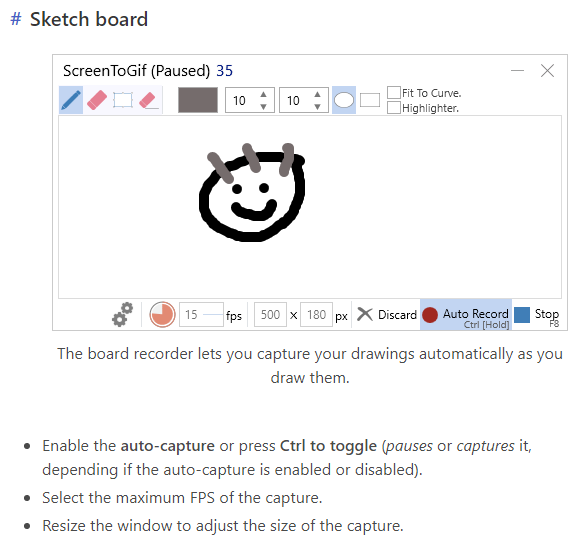
بالإضافة إلى ذلك ، يمكنك إنشاء صور GIF من مقاطع فيديو كاميرا الويب الخاصة بك. عندما تقوم بالتحرير ، يمكنك معالجة الإطارات والصور الفردية. يمكنك تطبيق التسميات التوضيحية والنص. شارك مباشرة على Twitter و Facebook و LinkedIn و Reddit.
Imgflip
تحتوي أداة الإنشاء هذه على إمكانيات تحويل الفيديو إلى GIF والصورة إلى GIF. يمكنك استخدام ملفات الصور أو الفيديو من أجهزتك (الكمبيوتر الشخصي أو iOS أو Android) ، أو يمكنك لصق عنوان URL لمقطع فيديو.
يمكنك تخصيص ملف GIF الخاص بك بالنصوص والصور والملصقات والرسومات والرسوم المتحركة. لكن ، Imgflip سيضع علامة مائية على GIF الخاص بك ما لم تشتري حساب Pro .
مثل Make a GIF ، لديهم مكتبة كاملة من GIF لك جاهزة للمشاركة.
Freegifmaker.me
يعد إنشاء صور GIF باستخدام هذه الأداة أمرًا بسيطًا جدًا. يمكنك إما إنشاء GIF من الصور أو من فيديو YouTube.
إذا كنت تستخدم رابط YouTube ، فستنتظر حتى يتم تحميل الفيديو ، ثم أدخل وقت البدء والمدة لـ GIF الخاص بك. هذا كل شيء. هناك العديد من التأثيرات التي يمكنك تطبيقها ، بما في ذلك التدوير والتكبير / التصغير. أخيرًا ، يمكنك عكس صورة GIF من جهازك أو من عنوان URL. بسيط جدا.
Gifs.com
باستخدام GIFs.com ، طالما لديك عنوان URL ، يمكنك إنشاء ملفات GIF من مقاطع الفيديو من أي مكان تقريبًا ، بما في ذلك YouTube و Vine و Instagram. ويمكنك سحب وإسقاط الصور أو تحديدها من جهاز الكمبيوتر الخاص بك.
بالطبع يمكنك إضافة تسميات توضيحية وملصقات إلى ملفات GIF الخاصة بك ، أو حتى جعلها بالأبيض والأسود. يمكنك أيضًا عمل ملصقات متحركة. يحتوي صانع الأدوات هذا على مشغل تضمين يمكنك تثبيته لتشغيل ملفات GIF على موقع الويب الخاص بك.
جيفي
يتيح لك Giphy إنشاء ملفات GIF من الصور أو مقاطع الفيديو ، وكذلك من عناوين URL. يمكن أن تكون عناوين URL هذه من YouTube أو العديد من المواقع الأخرى ، بما في ذلك من مكتبة Giphy الكبيرة من ملفات GIF. يمكنك تطبيق تسمية توضيحية ونص وعوامل تصفية وتأثيرات أخرى ، بما في ذلك الرسومات اليدوية. ويمكنه إنتاج صور GIF بتنسيق WebM للحصول على صور GIF عالية الجودة.
ستتمكن من إضافة علامات إلى ملف GIF الخاص بك بالإضافة إلى عنوان URL المصدر لمنح الائتمان للمصدر الأصلي. وكما أوصت Giphy ، يمكنك تغيير ملف GIF الخاص بك من عام إلى خاص حتى لا يتمكن أي شخص غيرك من رؤيته ومشاركته. يمكنك المشاركة مباشرة على Facebook و Twitter و Instagram و Pinterest و Tumblr و Reddit والمزيد.
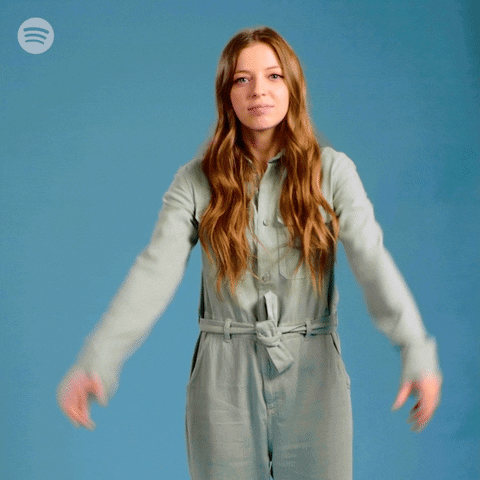
تتيح لك العديد من أدوات إنشاء ملفات GIF إرفاق علامات بصور GIF الخاصة بك. إنها استراتيجية جيدة للمحتوى الاجتماعي لتمييزها بالكلمات الرئيسية التي يستخدمها جمهورك للبحث عن علامتك التجارية أو منتجك. بعد ذلك ، عندما يبحث الأشخاص عن هؤلاء ، ستظهر صورة GIF وأي محتوى ذي صلة.
كيفية استخدام صور GIF الخاصة بك على وسائل التواصل الاجتماعي
تختلف كل شبكة من شبكات التواصل الاجتماعي قليلاً. احتضن البعض صور GIF ، والبعض الآخر لم يتبنى ذلك. معظمهم على الأقل لديهم القدرة على استخدام محتوى GIF مدمج للمشاركة في التعليقات وفي بعض الأحيان المنشورات.
كيفية استخدام ملف GIF الخاص بك على Instagram
Instagram لا يقبل تنسيق GIF حتى الآن. لذلك ، أنت بحاجة إلى معرفة كيفية الحصول على صور GIF الخاصة بك على الشبكة. ودعنا نواجه الأمر ، ليس من السهل دائمًا جذب انتباه جمهورك على Instagram عندما ينشر الجميع الصور ومقاطع الفيديو. ولكن مع شعبية صور GIF ، يمكنك إبراز وزيادة تفاعلك على Instagram.
للحصول على صور GIF الخاصة بك على Instagram ، يجب أن تكون ملفات MP4. سيتعين عليك إما إنشاء ملف GIF كملف MP4 داخل أي من أدوات إنشاء GIF التي تدعم ذلك ، أو تحويله إلى MP4 لاحقًا. هناك الكثير من المحولات ، مثل VideoPro Converter. بمجرد الحصول عليه بالتنسيق الصحيح ، يمكنك نشره على Instagram Stories أو Profile أو Newsfeed. ستقوم بعض تطبيقات الأجهزة المحمولة ، مثل Giphy's ، بتحويل ملف GIF الخاص بك وحفظه في ألبوم الكاميرا حتى تتمكن من النشر من هناك.
لا تنس إضافة هذه الكلمات الرئيسية كعلامات تصنيف إلى صور GIF الخاصة بك حتى يجد الأشخاص صور GIF والمحتوى الخاص بك في عمليات البحث.
كيفية استخدام صور GIF الخاصة بك على تويتر
هناك طريقتان لإضافة صورة GIF إلى تغريدتك. لكن افهم أولاً أنه لا يمكنك إضافة صورة GIF إلى تغريدة تحتوي على أكثر من صورة واحدة ، أو واحدة مع صورة GIF أخرى. ومع ذلك ، يمكنك إضافة صورة GIF إلى رسالة خاصّة. يحتوي Twitter أيضًا على مجموعة متكاملة من صور GIF المعدة مسبقًا والتي يمكنك استخدامها في تغريداتك ورسائل مباشرة.
الطريقة الأولى لإرفاق ملف GIF بتغريدتك هي لصق عنوان URL الخاص بـ GIF في نهاية التغريدة. يمكنك الحصول على عنوان URL من الموقع حيث قمت بإنشاء وتحميل ملف GIF الخاص بك. تذكر دائمًا وضع علامة على ملفات GIF الخاصة بك على أنها خاصة حتى لا يتمكن أي شخص آخر من رؤيتها أو استخدامها.
الطريقة الثانية لإضافة صورة GIF إلى Twitter هي البدء بتنزيلها على جهاز الكمبيوتر أو الهاتف. ثم أضفها إلى تغريدتك بنفس الطريقة التي تضيف بها صورة. هذه الطريقة مفيدة للغاية لأولئك الذين لم يحمّلوا ملف GIF الخاص بهم إلى مكتبة أداة الإنشاء.
كيفية استخدام صور GIF الخاصة بك على Facebook
على Facebook ، من السهل تحميل ملف GIF الخاص بك إلى منشور أو تعليق. استخدم خيارات الصورة / الفيديو لكل منها. يعمل هذا مع كل من الكمبيوتر الشخصي والجوال. ما عليك سوى تنزيل ملف GIF الخاص بك في المكان المناسب ، أي لفة الكاميرا للجوال.
يمكنك نشر ملف GIF من خلال رابطه (URL) كنص لمشاركتك. بمجرد ظهور GIF ، يمكنك حذف الرابط وإضافة نص آخر ولن يؤثر ذلك على GIF. افعل نفس الشيء مع التعليقات ، باستثناء إزالة الرابط في مرحلة معاينة الصورة.
يتيح لك Facebook أيضًا استخدام صور GIF كصورة لملفك الشخصي وفيديو الغلاف وكإعلانات Facebook. قد لا يتم تشغيل ملف GIF الخاص بملفك الشخصي تلقائيًا لجميع المستخدمين. لذلك ، اختر صورة مصغرة مخصصة. لديك أيضًا خيار جعل ملف تعريف GIF الخاص بك مؤقتًا.
كما هو الحال مع Twitter ، يحتوي Facebook على مكتبة متكاملة من صور GIF يمكنك استخدامها عن طريق تحديد GIF من خيار " المزيد" في "إضافة إلى منشورك" .
كيفية استخدام ملفات GIF الخاصة بك على LinkedIn
اعتبارًا من فبراير 2023 ، لا يدعم LinkedIn ملفات GIF لصور الشعار أو صور الغلاف. ولكن ، يمكنك إضافتها إلى مشاركاتك ومقالاتك والصور المصغرة للمقالات. وإذا قمت بإضافتها قبل العنوان الخاص بك ، فسيتم عرض ملف GIF في الأعلى ، ويلفت الانتباه على الفور.
يمكنك إضافة صور GIF إلى LinkedIn مثل الصور أو عن طريق لصق الرابط في منشورك أو مقالتك. أضف صورة GIF إلى تعليق عن طريق إضافتها كصورة. يحتوي LinkedIn أيضًا على خيارات معدة مسبقًا متاحة لاستخدامك في التعليقات والرسائل المباشرة.
كيفية استخدام ملفات GIF الخاصة بك على YouTube
من الممكن إضافة صورة GIF إلى فيديو YouTube الخاص بك في الموقع الذي تختاره. لكنك ستحتاج إلى محرر فيديو للقيام بذلك. هناك خيارات مدفوعة ومجانية على الويب.
تتزايد قدرة علامتك التجارية على نشر صور GIF جذابة على شبكات التواصل الاجتماعي. يمكنك الاستفادة بشكل كبير من تقويم المحتوى الفعال لمساعدتك في تخطيط وتنفيذ منشوراتك الاجتماعية. باستخدام ناشر الوسائط الاجتماعية الشامل من Sprout Social ، يمكنك تخطيط وتأليف ونشر المحتوى الاجتماعي الخاص بك عبر جميع الشبكات الاجتماعية من أداة واحدة. سيحدد حتى أوقات الإرسال المثلى لكل مشاركة مع ViralPost.
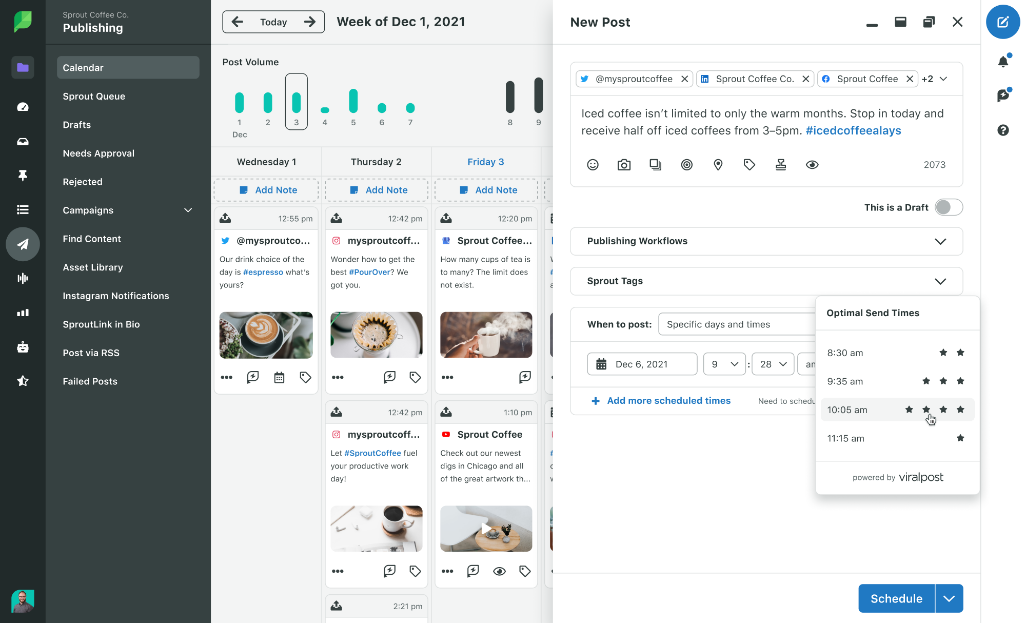
تخيل ما يمكن أن تفعله صور GIF لمشاركة الوسائط الاجتماعية الخاصة بك
أصبحت ملفات GIF جزءًا لا يتجزأ من مشهد الوسائط الاجتماعية. يجلبون الضحك والمرح. هذا شيء يمكن أن تستفيد منه حتى أكثر المنشورات جدية.
يمكنك استخدام صور GIF للترويج لعلامتك التجارية ، أو إيصال وجهة نظرك في بضع ثوانٍ من الصور المنسقة بعناية. ونظرًا لأن صور GIF بسيطة جدًا وغير مكلفة ، فمن السهل دمجها في إستراتيجية التسويق عبر وسائل التواصل الاجتماعي الخاصة بك.
تحصل المنشورات التي تحتوي على صور على معدل تعليق أعلى بنسبة 98٪ على LinkedIn. وحصلت التغريدات التي تحتوي على مقاطع الفيديو على تفاعل أكبر بعشر مرات على Twitter.
نعم ، صحيح أن صور GIF غالبًا ما تكون مضحكة أو حتى سخيفة. ولكن يمكن أيضًا أن تكون مدروسة وغنية بالمعلومات. وهي بلا منازع لافتة للنظر. هل يمكنك تجاهل هذه الظاهرة؟
